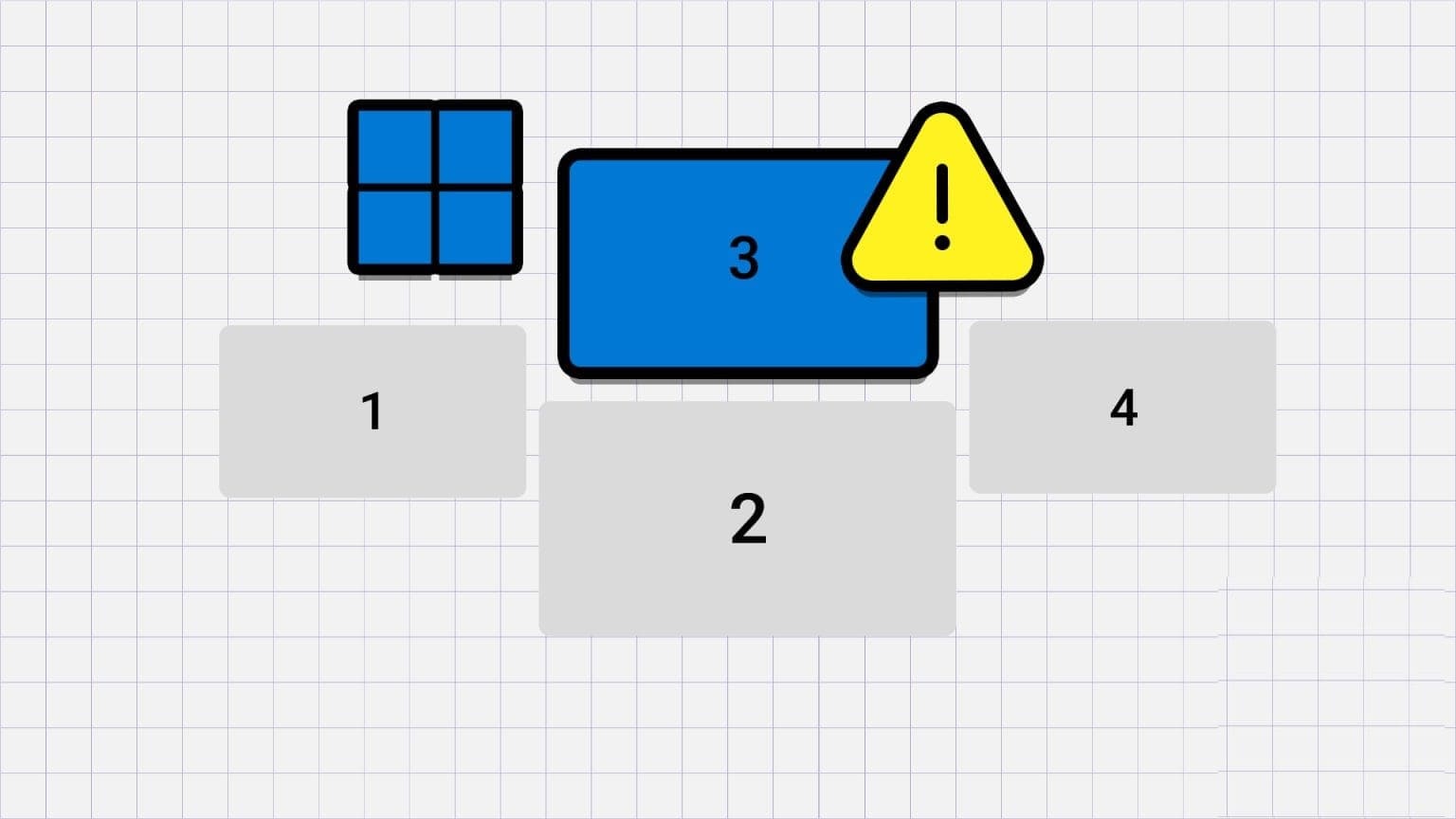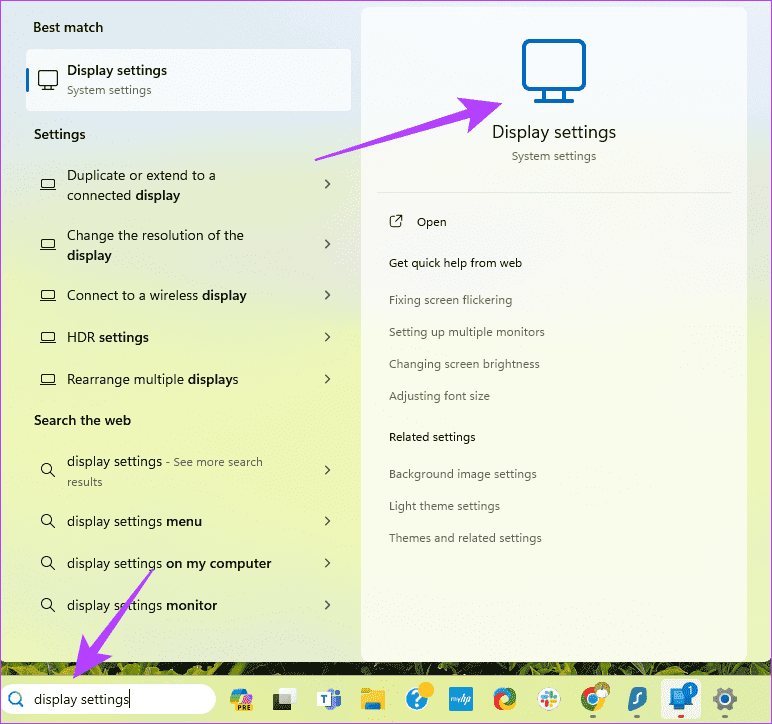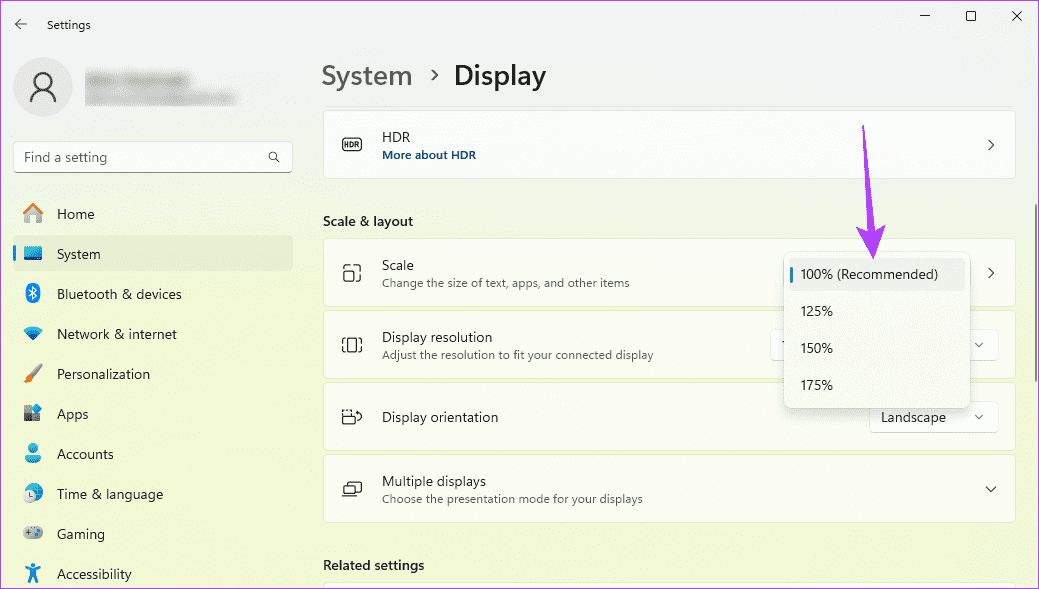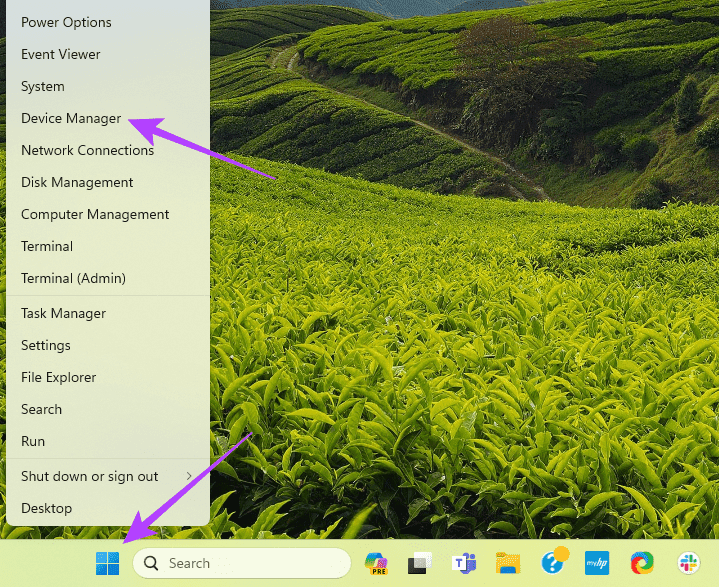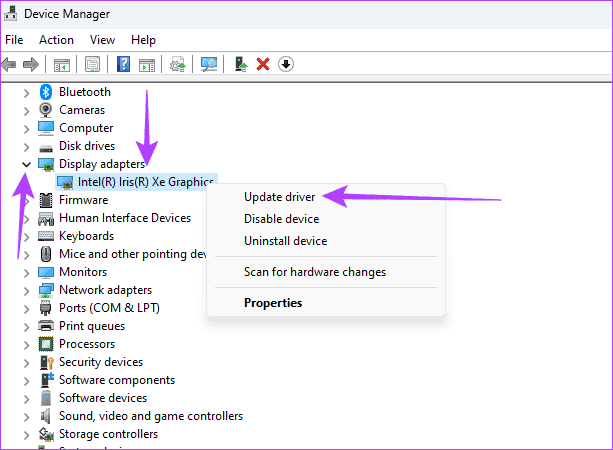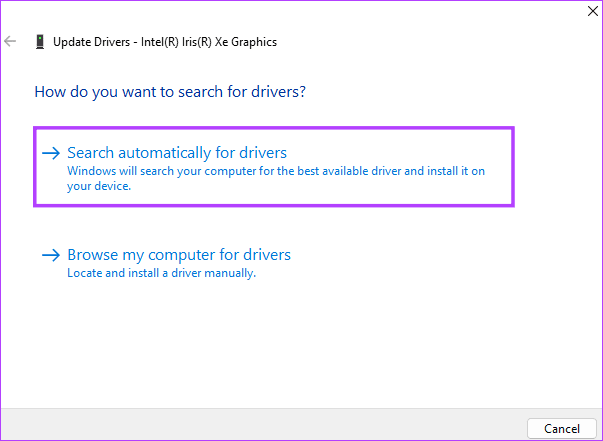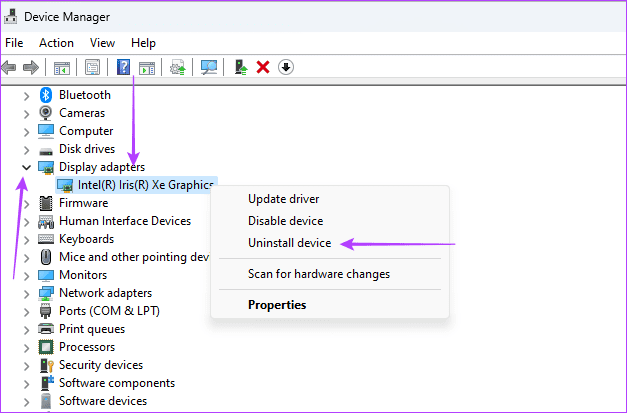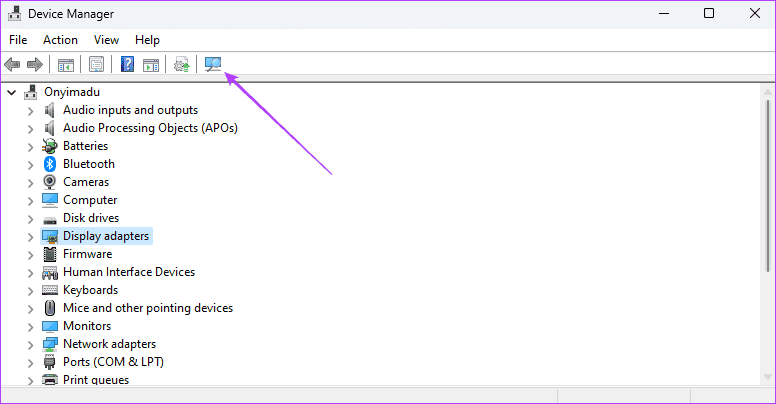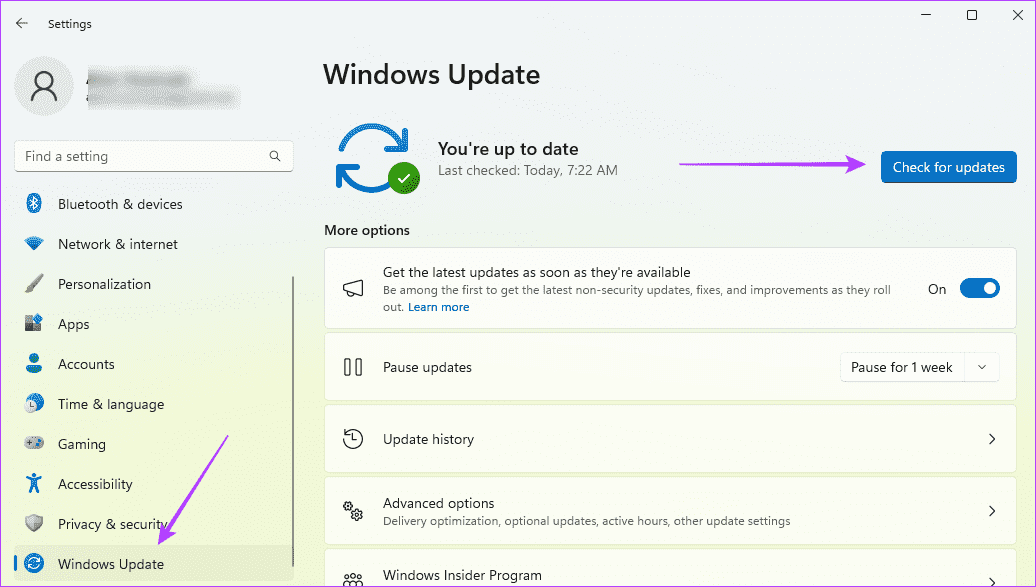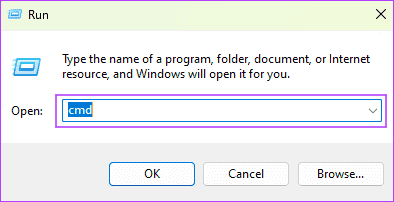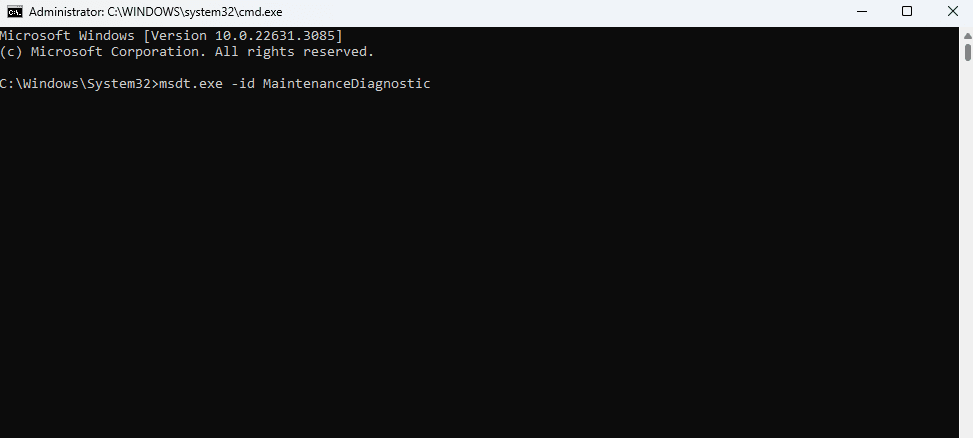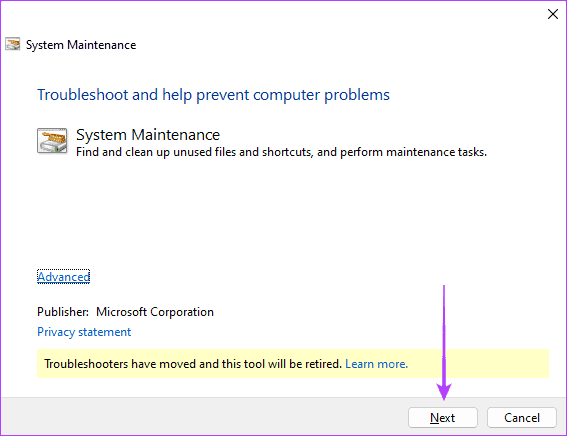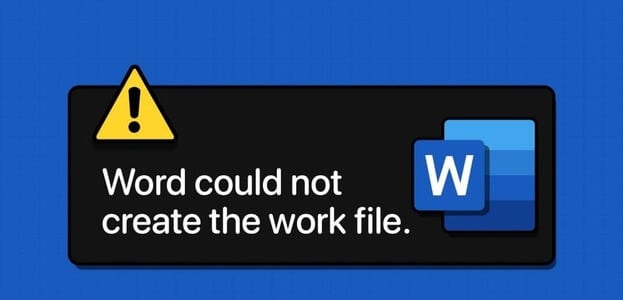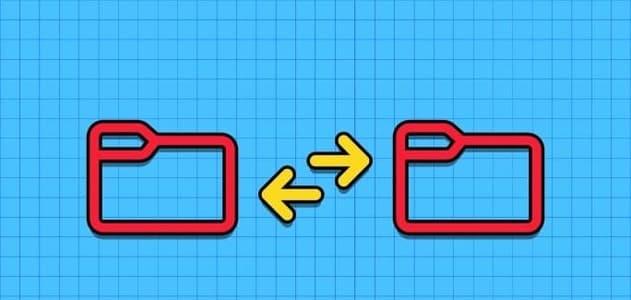Windows 11 デバイスの画面は世界への窓です。重要な視覚情報を伝達し、メディアの利用や編集などのさまざまなタスクを容易にします。言うまでもなく、Windows でディスプレイ解像度を変更できない場合、いくつかの重要な利点が失われる可能性があり、コンピューターの全体的なユーザー エクスペリエンスが損なわれる可能性があります。
この問題の一般的な原因としては、グラフィック ドライバー、ディスプレイ設定、システム ファイルの破損などの要因が考えられます。私たちはこの問題について徹底的な調査を行い、このガイドで最も効果的な解決策を提供します。
1.コンピューターを再起動します
Windows 11 のディスプレイ解像度を変更できない場合は、最初にコンピューターを再起動する必要があります。単純なエラーが問題を引き起こす可能性があり、再起動すると問題のあるサービスやプロセスが終了することが多いため、この解決策は効果的です。
コンピュータを再起動した後も問題が解決しない場合は、以下の他の解決策に進むことができます。
2. 表示スケールを調整する
一致しない Windows 11 ディスプレイ解像度を選択すると、いくつかの問題が発生する可能性があります。この場合、唯一のオプションは、スケールを推奨設定に設定することです。 ディスプレイの設定 解像度を変更する前。
ステップ 1: 虫眼鏡をクリックしてください タスクバー、 そしてタイプ ディスプレイの設定、 次に、をクリックします 表示設定を適用します。
ステップ 2: セクションで 測定と計画、 [スケール] ドロップダウン メニューをクリックし、[任意] を選択します。 推奨オプション。
ステップ 3 に進みます。 してみてください ディスプレイ解像度を変更する もう一度。
3. グラフィックス ドライバーを更新する
Windows コンピュータでは、グラフィックス ドライバは、グラフィックス カードとオペレーティング システム間の通信に役立ちます。古くなると、グラフィック コンポーネントに不具合が発生することがあります。これが、ディスプレイ解像度を変更できない原因である可能性があります。次の手順に従ってドライバーを更新します。
ステップ 1: 右クリックメニュー "始める" をクリックします "デバイスマネージャ"。
ステップ 2: 拡大 ディスプレイアダプターのカテゴリー、を右クリックします あなたのドライバー、次にタップします ドライバーを更新します。
ステップ 3 に進みます。 クリック 「アップデートを自動的にチェックします。」
4. グラフィックドライバーを再インストールします
ドライバーを更新しても機能しない場合は、グラフィックス ドライバーが破損しているという、より深刻な状況が発生している可能性があります。この場合は、完全に再インストールした方が効果的です。まず、現在のドライバーをアンインストールすることから始める必要があります。以下の手順に従ってください。
ステップ 1: 右クリックメニュー "始める" をクリックします "デバイスマネージャ"。
ステップ 2: カテゴリを展開する ディスプレイアダプター、を右クリックします あなたのドライバー、次にタップします デバイスをアンインストールします。
ステップ 3 に進みます。 選択を確認します。
ステップ 4: コンピュータを再起動し、再度開きます "デバイスマネージャ"、 そして、アイコンをクリックします 「ハードウェアの変更をスキャン」。完了すると、システムは必要なドライバーをインストールするように自動的に要求します。
5. WindowsUpdate
バグや古いドライバーが原因で Windows のディスプレイ解像度を変更できない場合は、Windows Update が役に立ちます。 Windows の更新には、問題の解決に役立つ可能性のあるバグ修正、パッチ、ドライバーの更新が含まれていることがよくあります。
ステップ 1: クリック ウィンドウズ+ I アプリを開くには 設定。
ステップ 2: 左下にある をクリックします Windowsアップデート、 次に、ボタンをクリックします 右側でアップデートを確認してください。
ステップ 3 に進みます。 更新がある場合は、ダウンロードしてインストールし、コンピューターを再起動します。
6. システム メンテナンスのトラブルシューティング ツールを実行する
システム メンテナンス トラブルシューティング ツールは、コンピュータのさまざまな問題をチェックし、問題を修正したり、解決策を推奨したりできます。基本的なシステムの問題がディスプレイ ドライバーや設定に影響を与える場合、トラブルシューティング ツールが問題を解決します。
ステップ 1: クリック Windowsの+ R ダイアログボックスを開くには "雇用"、 そしてタイプ cmd、 次にを押します Ctrl + Shift + Enter 管理者特権でコマンド プロンプトを開くには。
ステップ 2: 以下のコマンドを入力して、を押します Enter システム メンテナンスのトラブルシューティング ツールを実行します。
msdt.exe -id MaintenanceDiagnostic
ステップ 3 に進みます。 クリック التالي とフォロー ヒーラー プロセスを完了します。
7.SFCスキャンを実行します
Windows 11 では、システム ファイル チェッカー (SFC) ユーティリティは、破損または破損したシステム ファイルを探すスキャンです。このツールは、必要に応じて損傷を修復したり、ファイルを修復したりするのに十分強力です。システム ファイルの破損により、Windows 11 でディスプレイ解像度を変更できない場合は、SFC スキャンで修正されます。
ステップ 1: クリック Windowsの+ R ダイアログボックスを開くには "雇用"、 そしてタイプ cmd、 次にを押します Ctrl + Shift + Enter 管理者特権でコマンド プロンプトを開くには。
ステップ 2: 以下のコマンドを入力して、を押します Enter チェックを開始します SFC。
SFC / SCANNOW
ステップ 3 に進みます。 コマンド プロンプトの指示に従い、スキャンが完了したらコンピューターを再起動します。
Windows 11 で最高の表示品質をお楽しみください
Windows 11 デバイスを最大限に活用するには、適切なモニターが不可欠です。表示を変更できない場合、または表示オプションがグレー表示されている場合、このガイドの解決策はそれを修正するのに最適です。
問題は解決できましたか?以下のコメントセクションで何がうまくいったかをお知らせください。